不和を更新する方法
その他 / / November 28, 2021
Discordは、ゲームのチームコラボレーションにもたらした変化に焦点を当てている最も人気のあるコミュニケーションアプリの1つです。 ほとんどすべてのゲーマーはこのアプリについて知っており、それを使用して自分たちの間で通信します。 Discordには複数のバージョンがあり、更新されたバージョンごとに新しい高度な機能が提供されます。 したがって、Discordアプリを最新の状態に保つことをお勧めします。 Windows PCまたはAndroidフォンでDiscordを更新する方法をお探しの場合は、このガイドが最適です。 手動更新後も、最新の機能と最適化を引き続き楽しむことができます。 その後、Discordの更新が正常に完了するように、Discordが更新されない問題を修正する方法についても説明します。

コンテンツ
- Windows 10PCまたはAndroidスマートフォンでDiscordを更新する方法
- 方法1:起動時にDiscordを有効にする(Windows 10 PC)
- 方法2:不和を更新する(Windows 10 PC)
- 方法3:Playストアからアップデートをダウンロードする(Android)
- Windows 10PCでのDiscordが更新されない問題を修正しました。
- 方法1:管理者としてDiscordを実行する
- 方法2:Discordを再インストールする
- 方法3:ウイルス対策プログラムを一時的に無効にします。
- 方法4:WindowsDefenderファイアウォールを一時的に無効にします。
Windows 10PCまたはAndroidスマートフォンでDiscordを更新する方法
Discordは、コンピューターの起動後に初めて更新を開いたときに、更新を自動的に検索します。 Discord PCクライアントがそれ自体を更新していない場合は、次の理由が考えられます。
- インターネット接続が悪い
- ウイルス対策ソフトウェアとの競合
- 破損したDiscordPCクライアント
- ブラウザのキャッシュデータまたはCookieに関する問題
ノート: Discordは、アップデートを見つけてもすぐにはインストールしません。 ダウンロードしてインストールします 次の時間 アプリを開きます。
方法1:起動時にDiscordを有効にする(Windows 10 PC)
コンピューターの起動時に起動するようにDiscordを構成できます。 ただし、この設定はデフォルトでオンになっています。 誤って無効にされた可能性があります。 したがって、所定の手順に従って、起動時の問題でDiscordが起動または更新されない問題を修正します。
1. 発売 タスクマネージャー を押すことによって Ctrl + Shift + Escキー 一緒。
2. 切り替える 起動 のタブ タスクマネージャー 窓。
3. 名前の付いたプログラムを検索します アップデート と GitHub そのように 出版社.
4. それを右クリックしてクリックします 有効、強調表示されているように。
ノート: この方法は、プログラムのステータスが次の場合にのみ機能します。 無効 始めるとき。
![タスクバーの[スタートアップ]タブ](/f/8387b74d8a6101b7b9faf86379670c6a.png)
5. Windows 10 PCを再起動し、Discordが更新されているかどうかを確認します。
また読む:Discord GoLiveが表示されない問題を修正
方法2:不和を更新する(Windows 10 PC)
Discordを更新することは、Discordに更新をチェックさせるための優れた方法でもあります。 これを行うには、指定された手順に従います。
1. 開ける 不和 と 最大化 それ。
2. 押す NS + NSキー 同時にDiscordPCクライアントを更新します。
3. Discordはアップデートを探し始めます。 更新中は以下の画面が表示されます。

4. 保留中の更新があることが判明した場合は、 アップデート ローカルに保存します。
5. Discordを再起動します. 以前にダウンロードしたアップデートのインストールを開始します。
方法3:Playストアからアップデートをダウンロードする(Android)
Discordは、ボイスチャット、ビデオチャット、およびゲームのライブストリームで最も信頼できるアプリとしての地位を確立しました。 それは現在 スタンド#6 GooglePlayストアでのコミュニケーションで最も売れているアプリのリストに載っています。 AndroidデバイスでDiscordを更新する方法は次のとおりです。
1. Googleをタップします プレイストア それを開きます。

2. あなたのをタップします プロフィールの写真 画面の右上隅から。

3. タップする アプリとデバイスを管理する. 次に、に切り替えます 管理 タブ。
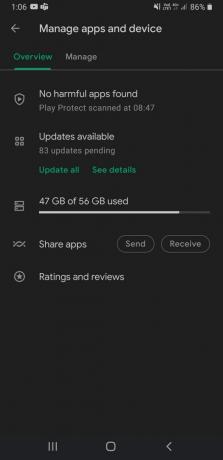
4. 下 利用可能なアップデート、下にスクロールして検索します 不和.
5. Discordの横にあるチェックボックスをオンにして、 アップデートシンボル.
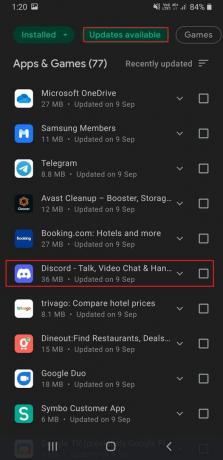
ノート: または、 概要 タブ、タップ 詳細を見る タップします アップデート にとって 不和.
また読む: PlayストアDF-DFERH-01エラーを修正
Windows 10PCでDiscordが更新されない問題を修正
方法1:管理者としてDiscordを実行する
多くの場合、Discordには適切な権限がないため、オンラインで更新を確認できません。 管理者としてDiscordを実行すると、うまくいきます。 次のように、あなたもそれを試すことができます:
1. クリック スタートアイコン とタイプ 不和. を選択 管理者として実行 示されているように、オプション。

2. クリック はい の中に ユーザーアカウント制御 促す。
3. Discordは自動的にアップデートチェックを実行し、利用可能なアップデートがある場合はインストールします。

方法2:Discordを再インストールする
Discord PC Clientを不適切にインストールすると、Discordが更新されないという問題が発生する可能性もあります。 Discordを再インストールすると、問題を解決するのに役立ちます。
1. 開ける 設定 を押すことによって ウィンドウズ + 私キー 一緒。
2. クリック アプリ 図のように、[設定]ウィンドウで。
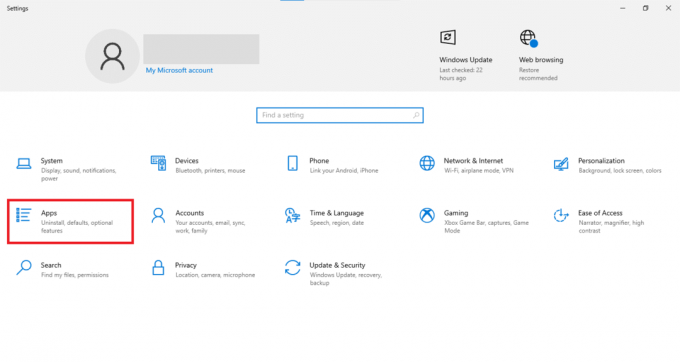
3. 下 アプリと機能 セクション、検索 不和 を使用して このリストを検索 分野。
4. クリック 不和 をクリックします アンインストール、描かれているように。

5. 確認 アンインストール 確認プロンプトでも同様です。
6. アンインストール後、Discordのアップデートバージョンを 公式サイト. ここで、をクリックします ダウンロードにとってウィンドウズ 以下で強調表示されているボタン。
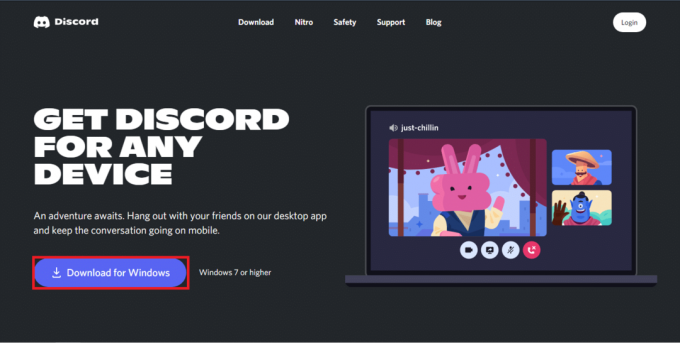
7. を開きます ダウンロードしたファイル 画面の指示に従ってDiscordをインストールします。
8. インストールしたら、 不和 自動的にアップデートの検索を開始します。
また読む:不和の通知が機能しない問題を修正
方法3:ウイルス対策プログラムを一時的に無効にする
アンチウイルスは、本物のアプリケーションを悪意のあるものとして誤ってラベル付けし、インターネット接続をブロックすることがあります。 これはDiscordにも発生し、Discordが更新されない問題が発生する可能性があります。 したがって、サードパーティのウイルス対策プログラムを一時的に無効にすることも役立つはずです。
ノート: 例としてMcAfeeAntivirusを使用しました。 WindowsPCにインストールされているウイルス対策プログラムにも同様の手順を実装できます。
1. クリック 始める とあなたの検索 アンチウイルス ソフトウェア。 次に、をクリックします 開ける McAfeeAntivirusを起動します。

2. を選択 設定 オプション。
3. 今、をクリックします リアルタイムスキャン 以下に示すように、一時的にオフにします。

4. 不和を再開する 更新をチェックするかどうかを確認します。
方法4:WindowsDefenderファイアウォールを一時的に無効にする
または、以下で説明するように、組み込みのWindows Defenderファイアウォールを無効にして、Discordが更新されない問題を修正することもできます。
1. 押す ウィンドウズ鍵、 タイプ Windowsセキュリティ をクリックします 開ける、示されているように。

2. クリック ウイルス&脅威保護.
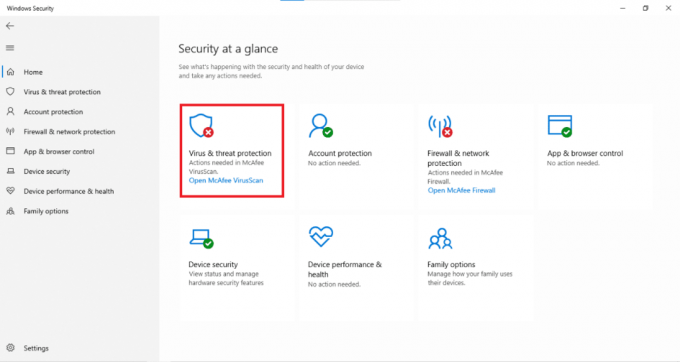
3. を選択 管理設定 オプション。
4. トグルオフ リアルタイム保護 以下に示すように設定します。
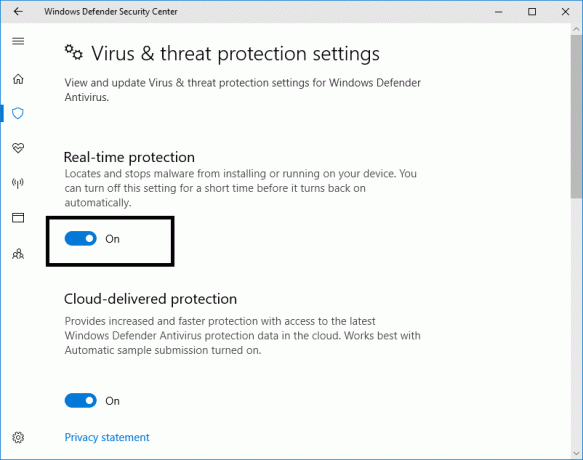
おすすめされた:
- Windows7 / 10でTelnetを有効にする方法
- 不和コマンドリスト
- Chromeブロッキングのダウンロードの問題を修正
- Logitechゲームソフトウェアが開かない問題を修正
サイバー攻撃は日々一般的になりつつあり、1日あたり2200を超えるサイバー攻撃が行われています。 アプリを最新の状態に保つことは、貴重なガジェットに対する悪意のある攻撃のリスクを減らすのに役立ちます。 この記事があなたの理解に役立つことを願っています WindowsPCおよびAndroidデバイスでDiscordを更新する方法. さらに、あなたは解決するのに困難に直面するべきではありません 不和が問題を更新しない. 以下のコメントセクションにあなたの提案や質問を残してください。



